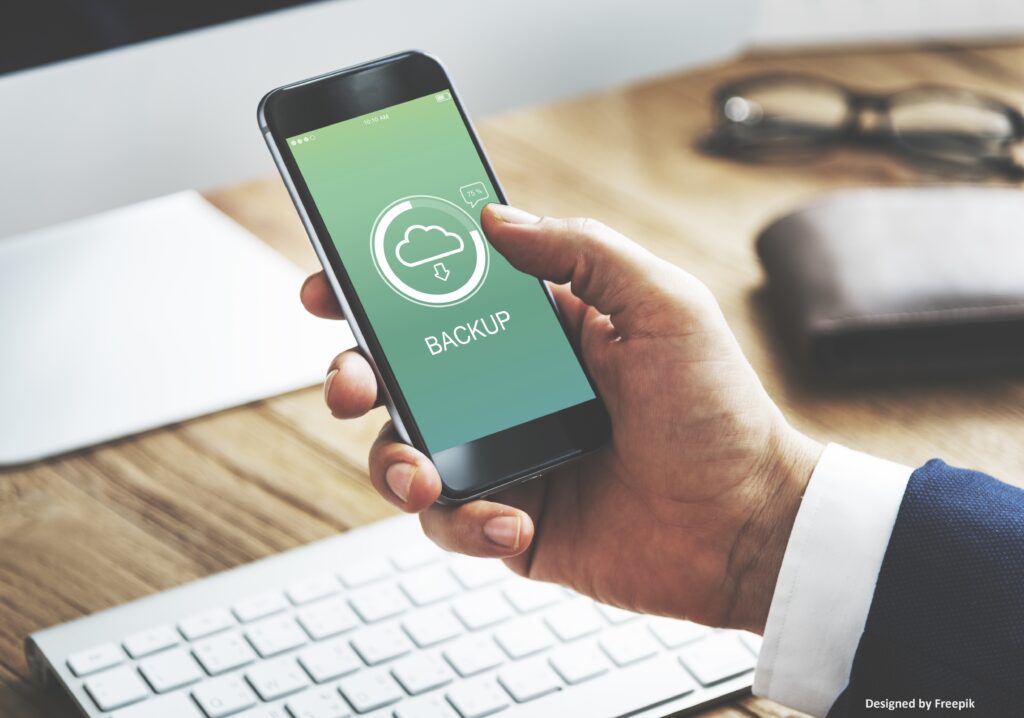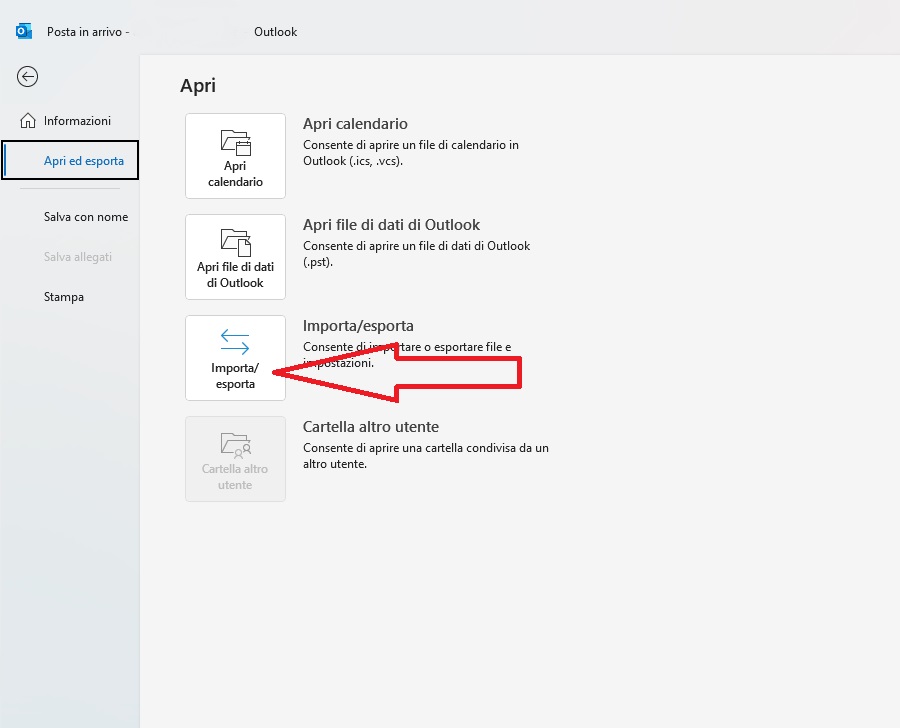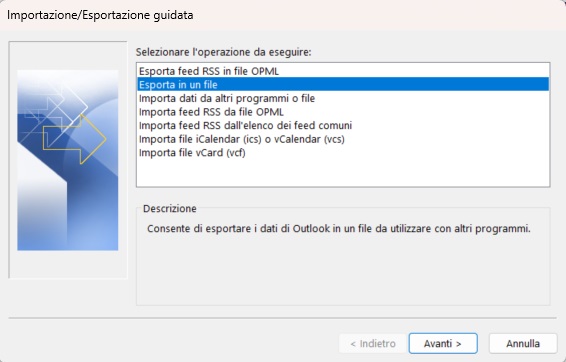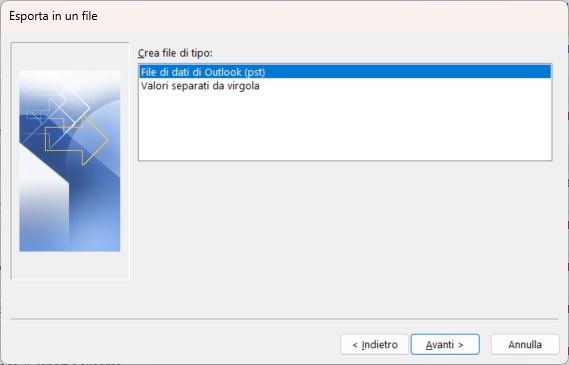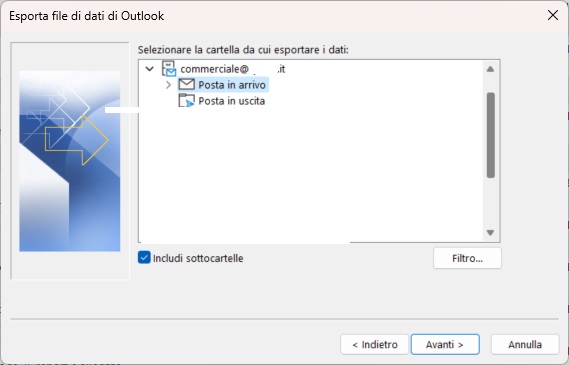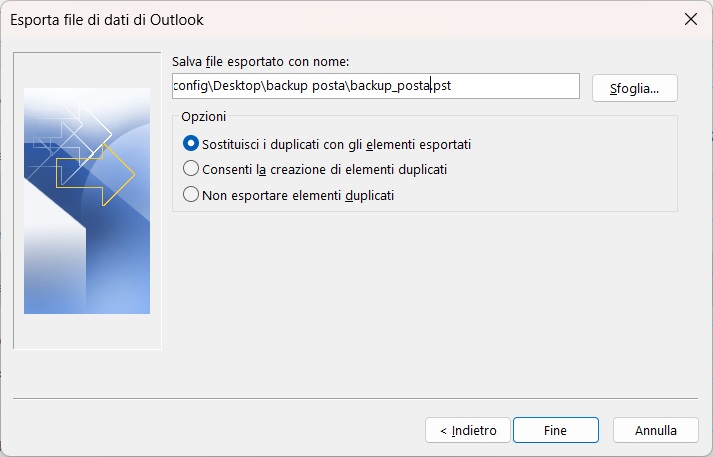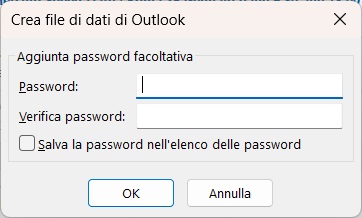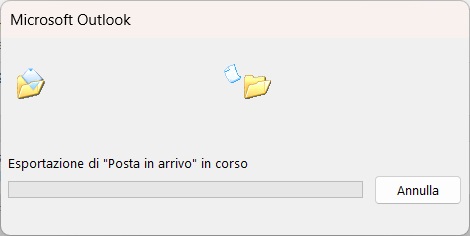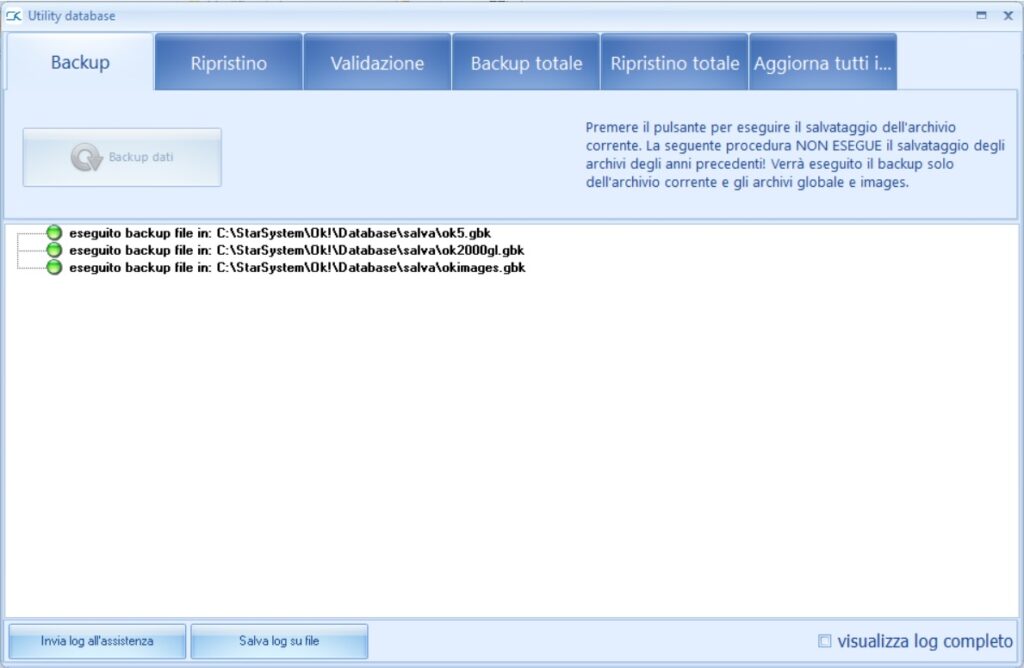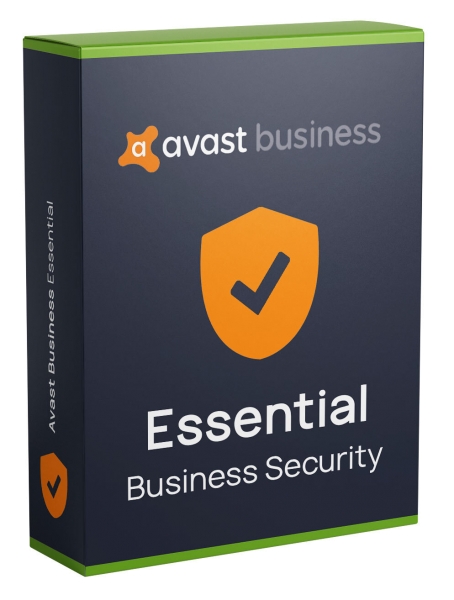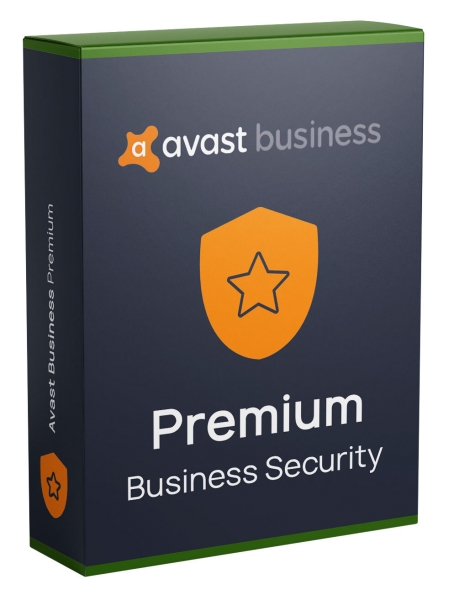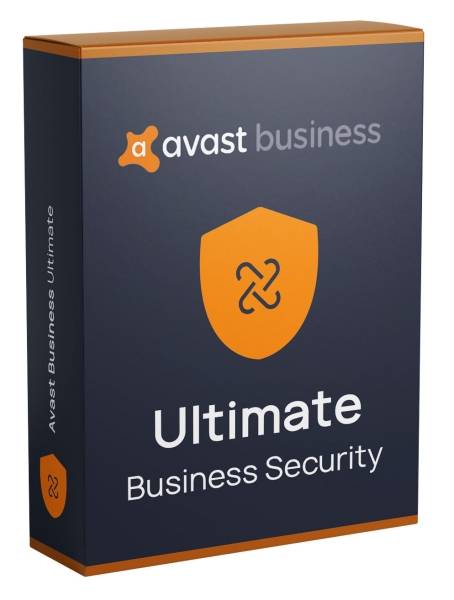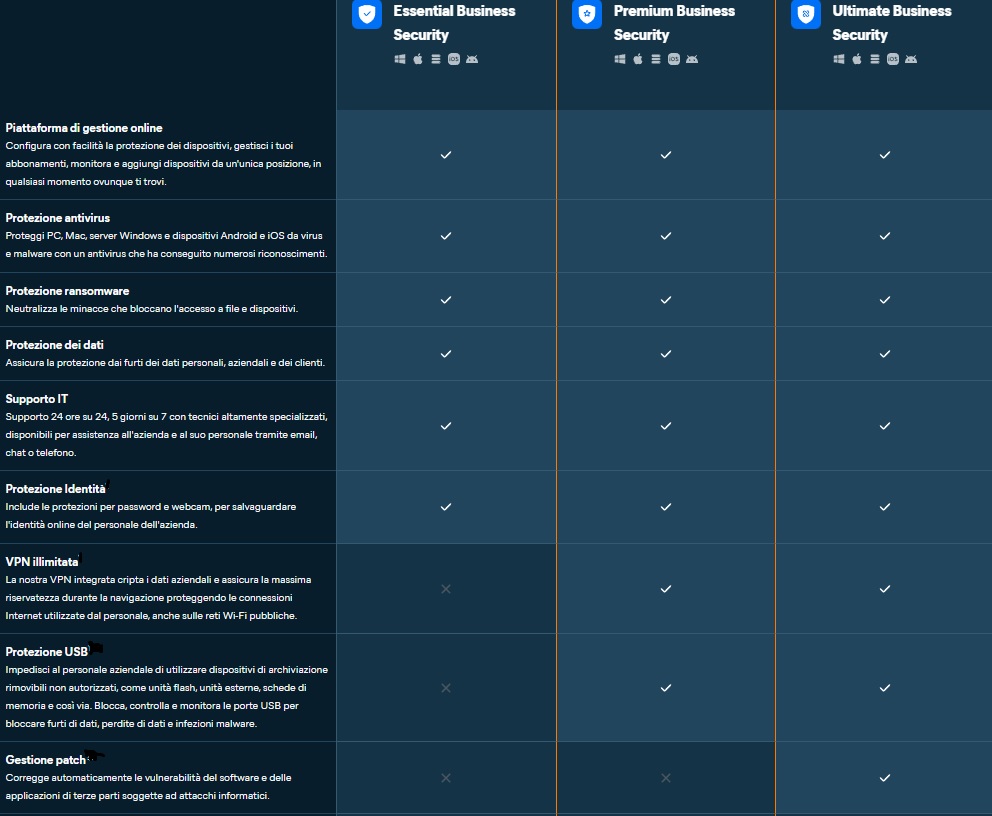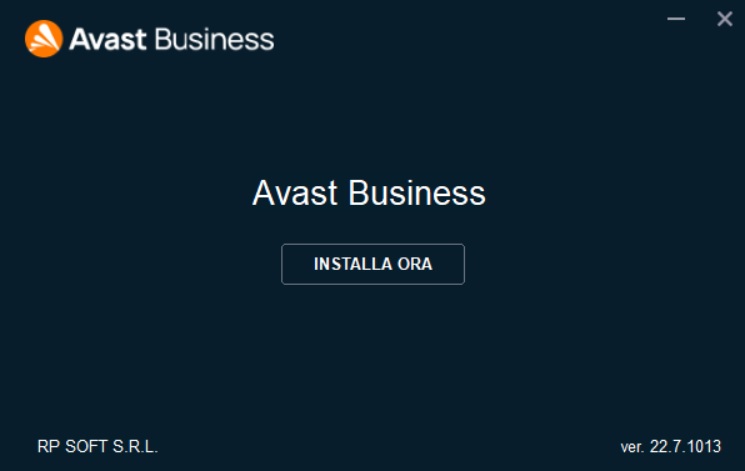Con l’evoluzione continua della tecnologia, mantenere il sistema operativo aggiornato è essenziale per garantire sicurezza, performance ottimali e compatibilità con i software più recenti. Questo è particolarmente vero con il passaggio da Windows 10 a Windows 11, che rappresenta un cambiamento importante per gli utenti. Vediamo perché è importante pianificare l’aggiornamento e cosa aspettarsi nel prossimo futuro.
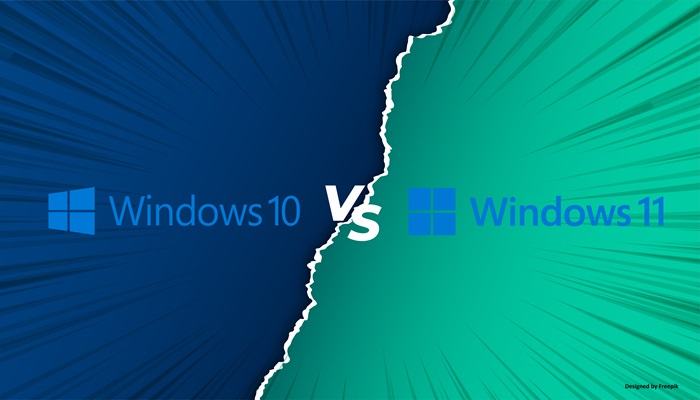
Fine del supporto di Windows 10
Microsoft ha stabilito una politica chiara riguardo al supporto dei suoi sistemi operativi. Il supporto mainstream per Windows 10 è terminato il 13 ottobre 2020, mentre il supporto esteso, che include gli aggiornamenti di sicurezza essenziali, continuerà fino al 14 ottobre 2025. Dopo questa data, Windows 10 non riceverà più aggiornamenti, rendendo i dispositivi vulnerabili a nuovi tipi di malware e attacchi.
In pratica, se non si aggiorna il sistema operativo entro quella data, il rischio di esposizione a minacce informatiche aumenterà significativamente, poiché nuove vulnerabilità non verranno più risolte.
Vantaggi di Windows 11
Windows 11 non è solo una versione aggiornata, ma un sistema progettato per rispondere alle esigenze attuali e future. Ecco alcuni dei vantaggi principali:
- Sicurezza avanzata: Windows 11 integra tecnologie di sicurezza avanzate come il Secure Boot, TPM 2.0 e una gestione più efficace delle credenziali e dell’identità. Queste caratteristiche lo rendono più sicuro rispetto a Windows 10, in particolare in un contesto di crescente sofisticazione degli attacchi informatici.
- Prestazioni migliorate: Grazie a una gestione più efficiente delle risorse e all’ottimizzazione per hardware moderno, Windows 11 offre un’esperienza più fluida, con tempi di avvio e di risposta migliorati.
- Interfaccia utente rinnovata: L’interfaccia è stata semplificata e resa più intuitiva, con una nuova disposizione della barra delle applicazioni e l’introduzione di widget, pensati per migliorare la produttività.
- Compatibilità e supporto a nuovi hardware: Windows 11 è ottimizzato per i processori più recenti e offre supporto nativo a tecnologie come DirectStorage e Auto HDR, fondamentali per chi usa il PC per gaming o applicazioni grafiche pesanti.
- Futuro del lavoro ibrido: In un mondo dove il lavoro da remoto è sempre più diffuso, Windows 11 offre strumenti integrati per migliorare la collaborazione, come Teams integrato nel sistema e nuove funzionalità di multitasking e gestione delle finestre.
Cosa aspettarsi nei prossimi anni
Microsoft ha reso chiaro che Windows 11 è il futuro del sistema operativo per PC. Il supporto per Windows 11 si estenderà per diversi anni, garantendo aggiornamenti costanti e nuove funzionalità, in linea con le tendenze tecnologiche emergenti, come l’uso crescente dell’intelligenza artificiale e del cloud computing.
Inoltre, è probabile che Microsoft mantenga un ciclo di aggiornamenti costante, introducendo nuove versioni o funzionalità per restare al passo con le richieste del mercato. Per chi desidera restare competitivo e protetto da nuove minacce, aggiornare a Windows 11 è una mossa strategica. Con il termine del supporto per Windows 10 fissato per il 2025, aggiornare a Windows 11 diventa una necessità per chi vuole mantenere il proprio sistema sicuro, performante e al passo con i tempi. Sebbene l’aggiornamento possa sembrare un passaggio impegnativo, i vantaggi in termini di sicurezza, prestazioni e usabilità lo rendono un investimento importante per il futuro.